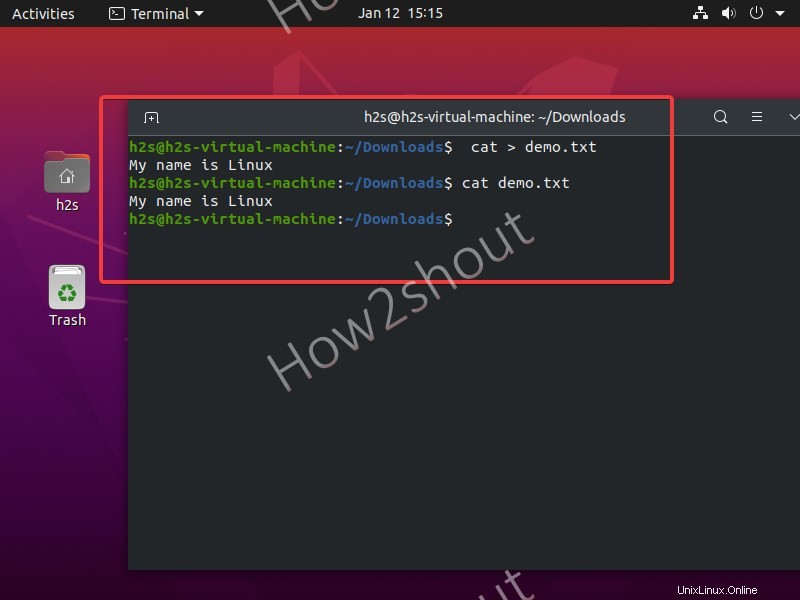Linuxでファイルを作成するのは面倒な作業ではありませんが、Linuxを初めて使用する場合や、WindowsからUbuntuのようなシステムに移行するだけの場合は、特にコマンドラインを使用してファイルを作成する際に問題が発生する可能性があります。
Linuxでも、チャームのように機能するグラフィカルユーザーインターフェイスを使用して、誰でもファイルやフォルダーを作成できます。右クリックして新しいフォルダを選択するだけです またはテキストファイルの新しいドキュメント 。ただし、これはすべての Linuxに当てはまるわけではありません。 システム。 例 Ubuntuでは、右クリックすると新しいフォルダを作成する唯一のオプションが表示されるため、GUIを使用してテキストを作成する場合は、行き詰まります。
したがって、Ubuntu Linuxでファイルを作成するには、コマンドターミナルを使用するか、「新しいドキュメント」を有効にするかの2つのオプションがあります。 Ubuntuの右クリックコンテキストメニューの」オプション 。両方の方法を示します。
GUIを使用してUbuntu20.04でファイルを作成し、右クリックします
ここではUbuntu20.04LTSを使用していますが、以下の手順はUbuntu 19.04/18.04以前のバージョンに適用できます。
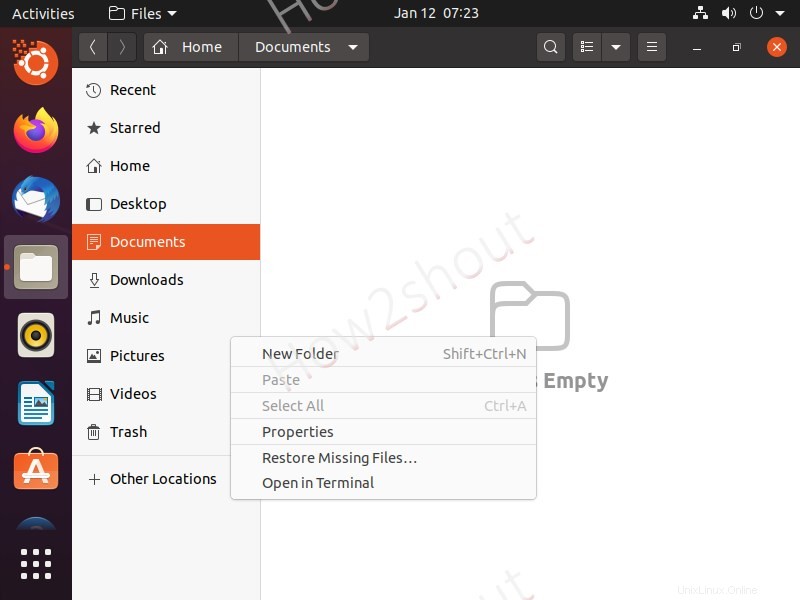 。
。
デフォルトでは 右クリック Ubuntu Nautilusファイルマネージャーのどこにも、「新しいドキュメント」オプションは表示されません。したがって、この欠落を取得するには オプションの場合、コマンドを実行する必要があります。
- Ubuntuコマンドを開く ターミナル。
- コマンドの実行-
mkdir -p ~/Templates/Text cd ~/Templates/Text touch document
- 次に、Linuxファイルマネージャーに移動します および右クリック 新しいファイルを作成する場所
- 新しいドキュメントを選択 次にテキストドキュメント
- これにより、LinuxOS上に新しいテキストファイルが即座に作成されます。
たとえば、 Linuxデスクトップでテキストドキュメントファイルを作成したいので、デスクトップフォルダ内で右クリックします。下の画像の残りの部分で説明できます。
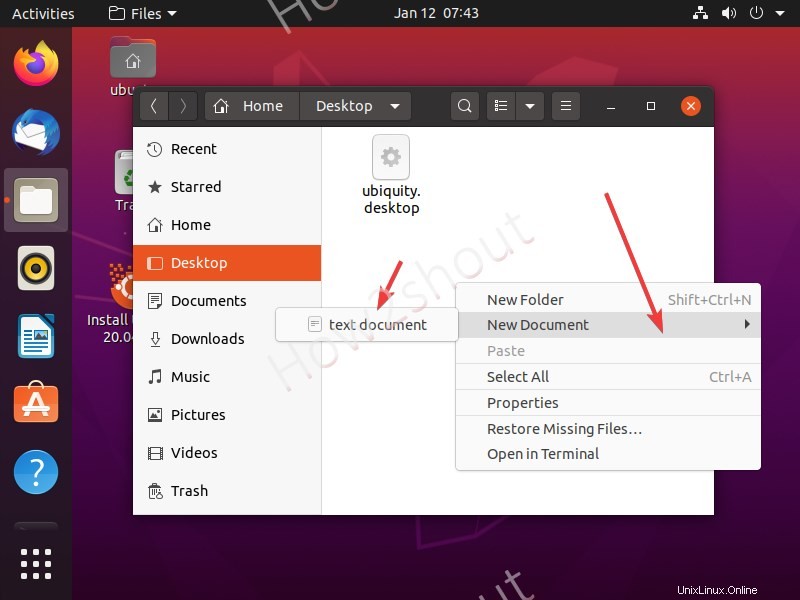
UbuntuLinuxで新しいドキュメントを作成するためのコマンドライン
Linuxでコンテンツを含まない、またはコンテンツを含む空のファイルを作成する方法はいくつかあります。ここでは、コマンドターミナルを使用してそれを行うための最良の方法をすべて示します。以下に示すコマンドは、すべてのタイプのLinuxディストリビューションに適用できます。
Linuxで新しいファイルを作成するための5つの最良の方法
- タッチの使用 コマンド
- ナノ テキストエディタ
- VIM / VI テキストエディタ
- エコー コマンド
- 猫 コマンド
注 :root権限で作成されたフォルダ内に、そこにファイルを作成します。 sudoを使用する必要があります 以下に示すすべてのコマンドを使用します。
1。タッチコマンドの使用
GUIメソッドですでに見たように、タッチを使用して空のドキュメントを作成する方法 ターミナルのコマンド。したがって、どのディレクトリのどこでも同じように、タッチツールを使用して空のファイルを作成できます。
コマンド構文は次のとおりです:
タッチ ファイル名
ここで、拡張子を定義して、txt、docxなどの作成するファイルの種類をシステムに許可できます。
たとえば、テキストファイルまたはDocxを作成したいので、コマンドは次のようになります。
touch h2s.txt
または
touch h2s.docx
これがスクリーンショットの例です。コマンドターミナルとtouchコマンドを使用してUbuntuデスクトップにファイルを作成しました。
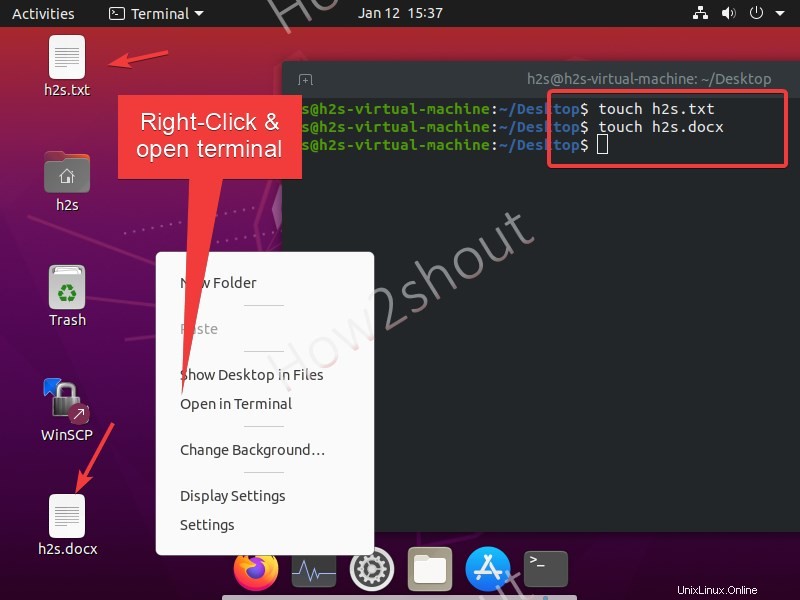
2。 Nano Editor
Nanoは、人気があり使いやすいコマンドラインビジュアルテキストエディタであり、ユーザーがターミナルを使用してシステム上の既存のファイルを編集することはできませんが、新しいファイルを作成してコンテンツを追加し、Linux上の任意の場所に保存することもできます。
一部のLinuxにはnanoがない場合があります デフォルトではエディタであるため、インストールするには次のコマンドを実行します。
Ubuntu / Debianの場合– sudo apt install nano
REHLベースのLinuxの場合-sudo yum install nano
では、nanoテキストエディタを使用して新しいファイルを作成するにはどうすればよいですか?ええと、それは非常に簡単で、コマンド端末のタイプ-nanoとファイル名です。
たとえば、テキストファイルを作成したい場合、コマンドは次のようになります。
nano h2s.txt
行を追加するか、 Enterを押すだけです 鍵。次に、保存 Ctrl+Xを押してファイルを作成します 、「 Y」と入力します 、 Enterを押します キー。
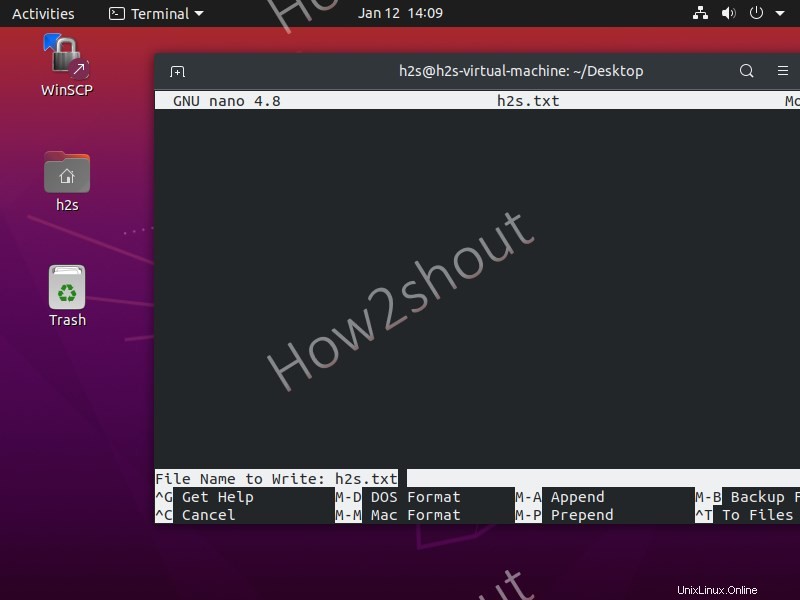
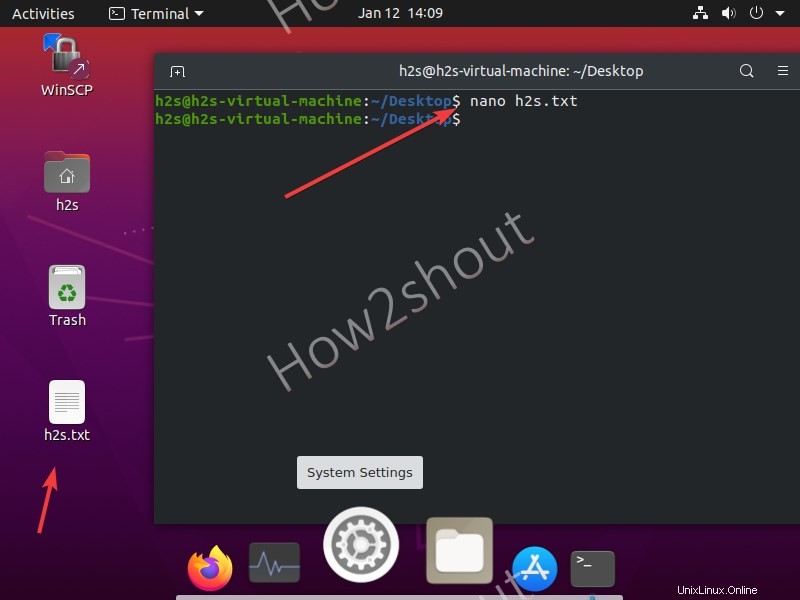
3。 VimまたはViテキストエディタ
Viはコマンドラインテキストエディタであり、Ubuntuを含むすべてのLinuxですぐに使用できるため、何もインストールする必要はありません。コマンドを使用するだけで、システム上の既存のファイルを作成または編集できます。
では、VIMとVIのテキストエディタの違いは何ですか? Viはビジュアルテキストエディターの初期の実装であり、それがすべてのLinuxシステムで利用できる理由です。ViIMprovedの略であるVIMは、多くの追加が加えられたViテキストエディターの拡張バージョンです。したがって、すべてのLinuxディストリビューションでデフォルトでVIMが見つからない場合があり、手動でインストールする必要があります。
Ubuntu/DebianタイプにVIMをインストールするには- sudo apt install vim
RHELベースの場合 – sudo yum install vim
それでも、両方のエディターを使用してLinuxで新しいファイルを作成するための構文は同じです。ただし、nanoと比較すると、使用が少し複雑です。 。
VimまたはViタイプを使用してファイルを作成するには
vi filename.txt
例 :
vi h2s.txt
コンテンツを追加するには、「挿入」を押します キーボードの」キー。完了し、作成したファイルのコンテンツを保存する場合は、 Escを押します。 キーを押してから、:wqと入力します 、最後に Enterを押します 終了するためのキー。
4。リダイレクト演算子を使用したエコーコマンド
エコー コマンドは、新しいファイルを作成するだけでなく、同じファイルにテキストを追加するために、すべてのLinuxディストリビューションで使用できるもう1つのコマンドです。つまり、作成した瞬間にテキストをファイルに追加できます。
コマンド構文:
エコー> ファイル名
Echoコマンドを使用したいくつかの例を見てみましょう:
したがって、echoを使用してLinuxで新しいファイルを作成すると同時に、テキストを追加する場合は、「私の名前はLinuxです」とすると、コマンドは次のようになります。
echo "My name is linux" > h2s.txt
上記では、「私の名前はLinuxです」という内容のコマンドh2s.txtファイルが作成されます。 「。
空のファイルを作成する場合 エコー 次に、リダイレクト>演算子の前に何も入力しないでください。つまり>
echo > h2s.txt
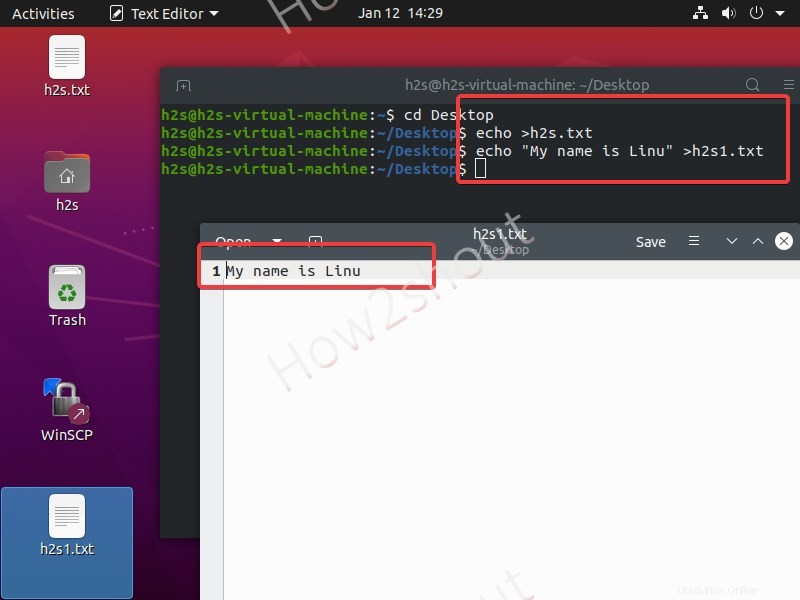
5。 Catコマンド
Catは、コマンドラインインターフェイスを使用してファイルを作成できる使いやすいLinuxコマンドでもあります。
cat>ファイル名
例
cat > h2s.txt
テキストを追加 ファイルに入れてEnterを押します ボタン。ファイルを保存するには、-Ctrl+Dを押します。 。
注: 空のファイルの場合は、テキストを追加せず、ショートカットのみを使用して保存します。
既存のファイルを開かずにテキストを読みたい場合は、cat 使用できます。
たとえば、 demo.txtファイルを作成しましょう 次に、「私の名前はLinuxです」というテキストを追加します。 」に。完了したら、それを保存し、猫を使用して同じものを再度呼び出し、実際にファイルを開かずに、ターミナル内で直接テキストを読み取ります。
cat > demo.txt
追加 テキストを入力してEnterを押します キー
保存 ファイル– Ctrl + d
catを使用してファイルのテキストを読みたい場合 コマンドを入力してから、次のように入力します。
cat demo.txt